Способ работает на большинстве устройств от Nokia. Однако, если по каким-то причинам у вас не получилось, то остается лишь сброс до заводских и возвращение исходных настроек, удаляющий все персональные данные.
Коды телефонов Нокиа.
На этой странице собраны все полезные секретные и не секретные коды для телефонов и смартфонов Nokia. Коды помогают получить некоторую информацию о телефоне, а так же изменять и сбрасывать настройки. Здесь я собрал некоторые наиболее использующие коды Nokia в повседневной жизни, если вы знаете ещё другие полезные коды то вы можете добавить их ниже и тем самым поможете другим пользователям телефонов, возможно, они ищут именно тот код который вы добавите.
Для тех кто не знает заводской код защиты Нокиа это 12345. Если вы купили телефон и не знаете какой код зашиты Nokia или сами изменили, но потом забыли, то вы можете попробовать посмотреть забытый защитный код на телефоне Nokia и изменить его, смотрите по этой ссылке.
1) *#06# код выводит на дисплей имейл (IMEI) телефона.
2) *#0000# показывает модель телефона, версию прошивки, дату выпуска и ещё кое какую информацию в зависимости от модели Nokia. Ещё так обычно смотрят оригинальный телефон или Китайский обычно в подделках ничего не показывает.
3) *#92702689# выводит на экран полное время работы телефона так же в зависимости от модели может показать IMEI, дату выпуска, дату покупки — это поле можно самому изменить только один раз, дата ремонта если он был в сервисном ремонте так же возможна и другая информация о телефоне Нокиа.
4) *#7370# полный сброс до заводских установок стирает все, включая установленные приложения, файлы, станет как новый, так что заранее сохраните то, что вам надо. Возможно, попросит защитный код обычно это 12345, если не поможет, значит, его уже сменили. Если вы не знаете или забыли код зашиты, то вы можете посмотреть забытый код, сменить или сбросить его, как посмотреть забытый защитный код на телефоне Nokia смотрите по этой ссылке.
5) *#7780# сброс до заводских установок телефона Нокиа, а именно все настройки станут как на новом телефоне но при этом не удаляются установленные приложения, файлы, контакты просто всё сбрасывается. Например, если вы установите новую тему то после ввода команды *#7780# телефон вернётся на тему, которая установлена по умолчанию но остальные темы сохраняются в памяти и вы в любое время можете его установить. Так же сотрётся журнал звонков, возможно, нужно будет заново настроить интернет и все другие настройки одним словом подгонять под себя телефон по новому. Обычно на Nokia просит код зашиты, если ранее вы не меняли, то это 12345.
7) Вот ещё один вариант полного сброса телефона Nokia до заводских установок заменяет команду *#7370#. Выключаем телефон далее нажимаем и удерживаем не отпуская три клавиши это первая зелёная кнопка вызова, вторая звёздочка, третья клавиша 3 в таком состоянии не отпуская нажимаем кнопку включения/выключения телефона Нокиа и ждём несколько секунд. Если всё правильно сделали и удерживали в нажатом состоянии все четыре кнопки, то должен произойти завод сброс, которое удаляет всё что находится в памяти телефона и восстанавливает заводские настройки.
8) *#2820# выводит на дисплей Нокиа адрес устройства Bluetooth.
9) *#62209526# показывает на экране «MAC-адрес WLAN:».
- Надеюсь, информация из статьи оказалась полезной.
- Отзывы, коменты, коды для Нокиа, вопросы и ответы можно будет добавлять ниже.
- Большая просьба помогать полезными советами и способами устранения проблем.
- Спасибо за отзывчивость, помощь и полезные советы.
Перепрошивка мобильного – изменение его операционной системы. Этот процесс приводит к удалению всех данных, в том числе и сбрасывает установленный пароль на телефоне.
Как разблокировать пароль на Андроид

Если ваше устройство еще не заблокировано, то рекомендуется заранее подготовиться к возможной ситуации. Воспользуйтесь функцией Smart Lock, чтобы в случае чего разблокировать устройство.
С помощью Smart Lock можно подключить по Bluetooth аппарат-ключ, который нужно подключить, чтобы снять блокировку. Теперь подробнее о способах восстановления забытых паролей.
Метод 1. Google Аккаунт
Всегда синхронизируйте свой смартфон с почтой Gmail. Если вы забыли комбинацию, то с помощью этого метода можно запросто ее сбросить. Для этого нужно нажать на надпись «Забыли пароль?», и перед вами появится форма для ввода логина и пароля от ящика Gmail, к которому привязан телефон. Введи их и создайте новую комбинацию для защиты устройства. Если же и они утеряны, то восстановить их можно через сервис Google.
Метод 2. Сброс до заводских настроек
Данный метод является радикальным, если никакой другой не помог. Он стирает все данные с устройства, восстанавливая первоначальные установки. Если вы предварительно не настраивали синхронизацию и бэкап, то восстановить свои фото, видео, приложения, контакты, игры и файлы уже не получится.
Если вы все же решились сделать Factory Reset, то приступайте. Нужно извлечь карту памяти, если имеется. Затем, включая смартфон, попробуйте удерживать в течение 10-12 секунд следующие сочетания клавиш, пока одно из них не сработает:
- Уменьшение громкости + клавиша питания
- Уменьшение громкости + клавиша питания + «Домой»
- Увеличения громкости + клавиша питания
- Уменьшение громкости + увеличение громкости + клавиша питания.
После того, как на экране появится значок Android, за ним последует меню. Необходимо выбрать пункт Recovery → Factory Reset / Wipe Data. Начнется операция восстановления. Это обычно занимает от 5 до 10 минут. После этого телефон вернется к заводским настройкам и будет абсолютно пустым как при покупке.
Снятие пароля с Nokia на Symbian и кнопочных моделей

Для разблокировки данной модели понадобятся несколько утилит и программ. Во-первых, Nokia PC Suite, которая может поставляться в комплектации с устройством. Данное программное обеспечение необходимо для корректного определения телефона компьютером. Вам также нужно скачать и установить программу MyNokiaTool.
- Подключите телефон к компьютеру и дождитесь распознавания
- Запустите MyNokiaTool и нажмите «Подключить»
- Кликните на пункт «Прочитать код» — данное действие снимет блокировку
Способ работает на большинстве устройств от Nokia. Однако, если по каким-то причинам у вас не получилось, то остается лишь сброс до заводских и возвращение исходных настроек, удаляющий все персональные данные.
Выключите девайс и выньте карту памяти, заряд батареи не должен быть низким. При включении гаджета одновременно зажмите кнопку вызова (зеленая), клавишу 3, звездочку (*) и кнопку включения. Телефон вернется к первоначальным установкам.
Для сенсорных телефонов: нажмите кнопки камеры, «Домой», уменьшения громкости и включения, удерживайте до вибрации. Подождите пару минут, устройство будет разблокировано и перезапущено.
Но бывают случаи, когда код блокировки забывается, тогда может возникнуть проблема, как снять защитный код с Nokia. Чтобы выполнить разблокировку, стоит воспользоваться одним из перечисленных ниже методов.
Как снять защитный код с телефона nokia при включении кнопочный без компьютера
поможет Вам заменить его на телефоне Нокиа..
необходимо ввести IMEI- код телефона в окошко..
(код можете списать с задней стенки телефона,
под аккумулятором.. поставьте галочку..
и Генерировать..
далее высветившийся код вводите в телефон
(предварительно вставив в телефон акк)
и.. надпись «Код принят» — гарантирован!
далее заходите в настройки безопасности и меняете
код защиты на свой (по умолчанию он устанавливается
по-моему, как 12345 — для Нокиа)
вот. самому очень пригодился данный сервис,
когда вставил новую симку в 3310
Should work on all of DCT3 generation, like:
2100, 3110, 3210, 3310, 3315, 3330, 3350, 3390, 3410, 3610, 5110(i), 5130, 5190, 5210, 5510, 6080, 6110, 6130, 6138, 6150, 6190, 6210, 6250, 7110, 8210, 8250, 8290, 8850, 8855, 8890, 9110(i), 9210(i), 9290.
Should work on most of old DCT4 generation, like:
3100(b), 3108, 3120, 3200(b), 3220, 3230, 3300, 3360, 3510(i), 3530, 3590, 3595, 3600, 3650, 3660, 5100, 5140(i), 6020, 6021, 6100, 6101, 6108, 6200, 6220, 6230(i), 6260, 6310(i), 6500, 6510, 6590, 6600, 6610(i), 6620, 6650, 6800, 6810, 6820, 6822, 7200, 7210, 7250(i), 7260, 7270, 7280, 7600, 7610, 7650, 7700, 7710, 8310, 8390, 8800, 8910(i), 9300(i), 9500, N-Gage (QD).
Will NOT work on some of new DCT4 generation, like:
1100(b), 1101, 1110, 1112(i), 1200, 1600, 2300, 2310, 2600, 2610, 2650, 2652, 6030(b), 6060, 6111 and other new DCT4 models.
Will NOT work on any of BB5 generation (all newest phones), like:
3250, 5300, 5310, 5400, 5500, 6125, 6131, 6233, 6234, 6280, 6282, 6630, 6680, 6681, 6682, 7370, 7373, 7390, all E-series, all N-series.
Зарегистрирован: 23.01.2007
Сообщения: 101
Благодарности: 0/0
когда купили телефон — изменили код защиты телефона.
и выставили — Защита телефона — Включено.
соответственно. когда вставляете новую симку —
телефон запрашивает код защиты, дабы определить,
что телефон в руках владельца..
ну так как симку я там менял года 4 назад — код забыл
пришлось вот так исправлять ситуацию..
а он все работает.. работает.. и работает.. телефон Нокиа 3310..
даже батарейку не менял
p.s. данная тема не является рекламой телефона Нокиа-3310,
просто Нокиа-3310 у меня уже 4 или 5-й год..
ни один телефон не работает как Нокиа-3310..
а у меня он есть! Нокиа-3310.. гыыы..
Зарегистрирован: 23.01.2007
Сообщения: 101
Благодарности: 0/0
совершенно правильно думаете
p.s. на самом деле во времена Нокиа-3310 такого сервиса не существовало..
вернее сервис был — но стоил денег.. разлочка вроде называется..
и данный сервис не поддерживает новые модели телефонов..
так что все равно ограничение есть..
ну и «+» не думаю, что на минивэне сидят люди,
которые барыжат б.у. аппаратами с темным прошлым..
в особенности Нокиа-3310
Зарегистрирован: 23.01.2007
Сообщения: 101
Благодарности: 0/0
Зарегистрирован: 04.11.2007
Сообщения: 698
Благодарности: 41/14
Зарегистрирован: 23.01.2007
Сообщения: 101
Благодарности: 0/0
| Добавлено: Вс Ноя 09, 2008 12:58 am Скачать пост Заголовок сообщения: |
Блокировка клавиатуры предотвращает нажатие кнопок, а значит, произвести набор номера привычным способом не получится. Чтобы ввести сервисный код, можно воспользоваться немного «криминальным» методом – возможностью вызова службы экстренного реагирования.
Как восстановить в Nokia защитный код: второй способ
Вполне возможно, что этот метод не будет работать с вашим телефоном. Но его стоит попробовать прежде, чем делать жесткий сброс устройства, поскольку при его использовании информация не удаляется.
Скачайте и установите Nemesis Service Suite (NSS). Не устанавливайте его на диск С:, поскольку могут возникнуть неполадки в работе ПК. Лучше выбрать диск D.

Подключите смартфон к компьютеру при помощи Ovi Suite или в режиме PC Suite. Закройте Ovi/PC Suite, если сервис будет запускаться автоматически. Вам это не нужно.
Откройте пакет Nemesis Service (NSS). Нажмите на сканирование для поиска новых устройств (верхняя правая часть интерфейса). Выберите «Телефон — постоянная память — прочесть».
Теперь программа будет считывать содержимое памяти вашего смартфона и сохранит его на вашем компьютере. Для просмотра этих данных перейдите в каталог установки Nemesis Service Suite (NSS), а затем — к D: NSSBackuppm. В этой папке вы увидите файл с именем . Щелкните правой кнопкой мыши по нему и откройте при помощи «Блокнота». Теперь найдите в этом файле. На 5-й записи (5 =) в разделе вы увидите пароль. Он будет выглядеть примерно так: 5 = 3 1 3 2 3 3 3 4 3 5 0000000000. Удалите все цифры через одну, начиная с первой (первую, третью и т. д.). Затем уберите нули, записанные в конце. В данном примере зашифрован стандартный защитный код Nokia — 12345.
Телефон, наверное, является сегодня самым необходимым девайсом. Человек, оказавшийся без устройства, как без рук. Если раньше его использовали как средство связи, то теперь — это и ежедневник, и музыка, и хобби, и работа, и общение с друзьями и родными. Но что делать, если у вас стоит блокировка, а вы забыли ее комбинацию? Не переживайте, сегодня мы поможем разобраться с данной проблемой.
Что делать, если забыл пароль на телефоне или планшете?
Паролизация девайсов — гениальное решение от посторонних и любопытных глаз. Но иногда пароль забывается. Главное — не нужно паники, разблокировать можно все. Представляем вам самые основные и распространенные способы:
- Google аккаунт может помочь со входом;
- Специальные программы;
- Сбросы настроек;
- Удаление пароля;
- Перепрошивание девайса;
- Через SMS Bypass;
- Звонок на устройство;
- Разряженная батарея;
- Помощь сервисного центра;
- Звонок в платную техническую поддержку.
Сегодня в сети можно найти множество ресурсов, которые позволят подобрать защитный код для мобильного аппарата Nokia по идентификатору IMEI. Одним из них является XSMS.com. Однако перед тем, как подбирать код, разберёмся в том, что означает каждый из упомянутых терминов.
Сброс настроек комбинацией клавиш
При смене пин-кода на телефоне и благополучном его забывании помогут 2 способа (простой и более сложный).
Простой способ разблокировки аппарата
Телефон полностью отключают, а затем одновременно нажимают и удерживают кнопку уменьшения громкости и втыкают штекер, подключающий зарядное устройство. Если метод подействовал, то на экране аппарата должен возникнуть восклицательный знак.
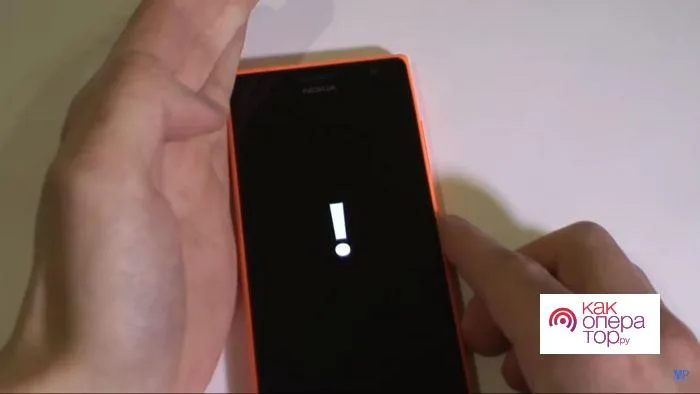
Далее, нужно нажимать определенные кнопки в следующей последовательности: увеличение громкости — уменьшение — кнопка питания — уменьшение громкости.
Если все было сделано верно и метод работает, то на экране возникнет шестеренка и аппарат перезагрузится. В момент перезагрузки будут стерты все данные, которые хранились на сим-карте и в памяти телефона (контакты, фото, видео, сообщения и другие). Сохраниться лишь информация, хранящаяся на карте памяти телефона.
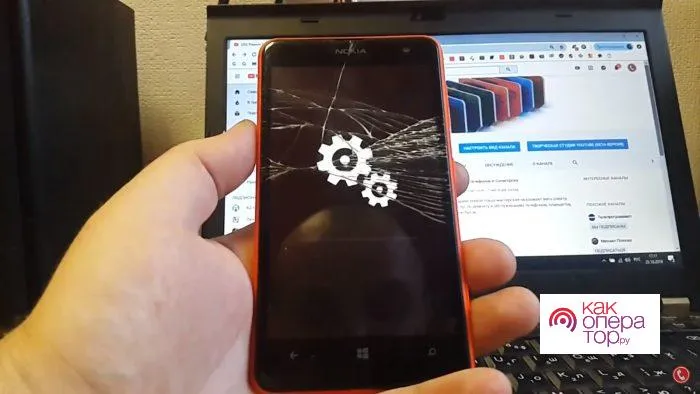
Этот метод действителен только для снятия блока с экрана Nokia Lumia. Для других аппаратов пригодится следующий метод.
Как разблокировать телефон Нокиа с помощью компьютера
Сложный способ снятия блока с телефона.
Для его применения потребуются:
- резистор с сопротивлением в 4,7 Ом;
- полоска изоленты;
- ПК или ноутбук;
- USB переходник;
- выход в интернет;
- заблокированный аппарат.
Порядок применения способа:
- Извлекается крышка аппарата и аккумулятор.
- Изолентой нейтрализуется контакт посередине, оставляя открытыми плюс и минус (контакты по краям).

- Резистором соединяются 2 контакта (перекрытый изолентой и находящийся ближе к центру аппарата, резистор зажимается аккумулятором.

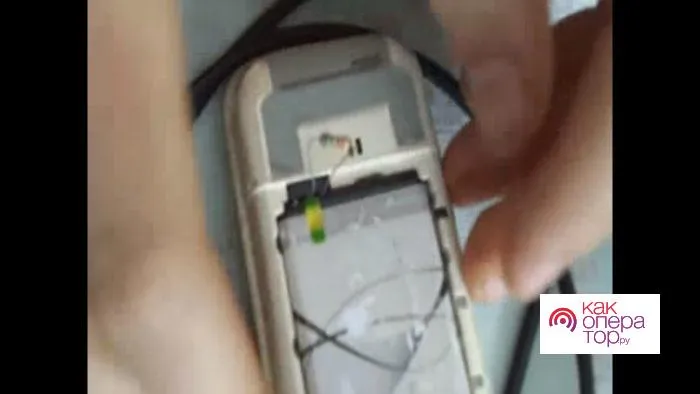
- Аппарат включается путем нажатия кнопки включения (на экране должна появиться надпись Test mode.
- Резистор убирается, а аппарат подключается к компьютеру посредством USB-кабеля.

- Данная операция производит загрузку из интернета требуемых драйверов.
- Затем следует запустить ранее скаченную из сети, распакованную и установленную программу Nokia Unlocker.
- После чего на мониторе появится кнопка «Прочитать код», то есть требуемый пин-код.
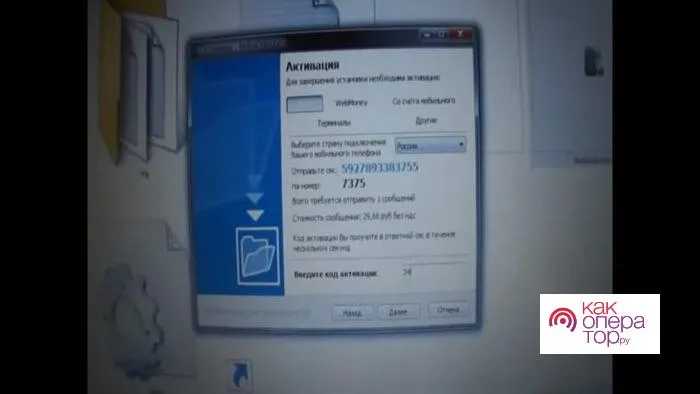
Простой способ применяется для разблокировки экрана, а утилита Nokia Unlocker используется для «вспоминания» пин-кода, который блокирует сим-карту.
Исправляем проблемы
Блокированная сим-карта может значительно увеличить счета за пользование роумингом, к тому же это просто неудобно. Поэтому, подбирая забытый код, часто не замечаешь, как использовал все 3, 5, 10 попыток. Дальше для того, чтобы снять блок, потребуется применение специальных методов.
Способ №1
- Извлечь сим-карту и включить аппарат.
- Ввести комбинацию «#pw+ UnlockCode+7#» или «#pw+UnlockCode+1#», где: p — получается быстрым нажатием звездочки (*) 3 раза, w — нажатием «*» 4 раза, а «+» — быстрым кликаньем по клавише «*» 2 раза. «UnlockCode», как уже говорилось ранее, соответствует IMEI телефона и содержит, как правило, 15-17 цифр.
- На экране возникнет «Сброс sim-карты» и аппарат разблокируется.
Например: после включения аппарата была введена команда «#pw+123456987654321+1#», после чего сменили сим-карту и ввиду разблокировки телефона другая сеть должна была ее принять. Однако был затребован ранее используемый код безопасности (по умолчанию это пять нулей или цифры по порядку от одного до пяти. Также потребовался PIN-код, после ошибочного введения которого дошла очередь до PUK-кода (коды прилагаются к комплекту сим-карты).
Вполне возможно, что этот метод не будет работать с вашим телефоном. Но его стоит попробовать прежде, чем делать жесткий сброс устройства, поскольку при его использовании информация не удаляется.
Способ 3: Как разблокировать кнопочный телефон с помощью перепрошивки
Перепрошивка мобильного – изменение его операционной системы. Этот процесс приводит к удалению всех данных, в том числе и сбрасывает установленный пароль на телефоне.
Осуществить перепрошивку можно самостоятельно в домашних условиях: для этого необходимо найти официальное программное обеспечение от производителя и драйвера для данной модели. После чего нужно установить приложение на персональный компьютер, подключить к нему мобильный и активировать программу, следуя инструкции. Смена операционной системы осуществится автоматически.
Стоит помнить, что неофициальная переустановка операционной системы не только приводит к аннулированию гарантийных обязательств, но и может нарушить работу аппарата.
Пошаговая инструкция перепрошивки телефона на примере Nokia 6700
Для самостоятельной переустановки программного обеспечения понадобится USB-кабель для Nokia, заряженный телефон и персональный компьютер (ноутбук).

Способ 4: Скидываем настройки телефона с помощью кнопок громкости и питания
Сбоку на корпусе кнопочного телефона расположены функциональные кнопки регулирования громкости и включения питания.

С их помощью можно также удалить пользовательские настройки.
Это происходит следующим образом:
- Включаем аппарат нажатием кнопки питания.
- Одновременно зажимаем и удерживаем «громкость» и «питание».
- Дожидаемся появления логотипа производителя.
- Вводим сервисный код сброса параметров.
- После перезагрузки в памяти телефона будут восстановлены заводские настройки.








